 11第十一课 轻松打造宽幅照——照片处理之拼接技术课件(13张ppt)PPT推荐.ppt
11第十一课 轻松打造宽幅照——照片处理之拼接技术课件(13张ppt)PPT推荐.ppt
- 文档编号:15454139
- 上传时间:2022-10-31
- 格式:PPT
- 页数:13
- 大小:8.76MB
11第十一课 轻松打造宽幅照——照片处理之拼接技术课件(13张ppt)PPT推荐.ppt
《11第十一课 轻松打造宽幅照——照片处理之拼接技术课件(13张ppt)PPT推荐.ppt》由会员分享,可在线阅读,更多相关《11第十一课 轻松打造宽幅照——照片处理之拼接技术课件(13张ppt)PPT推荐.ppt(13页珍藏版)》请在冰豆网上搜索。
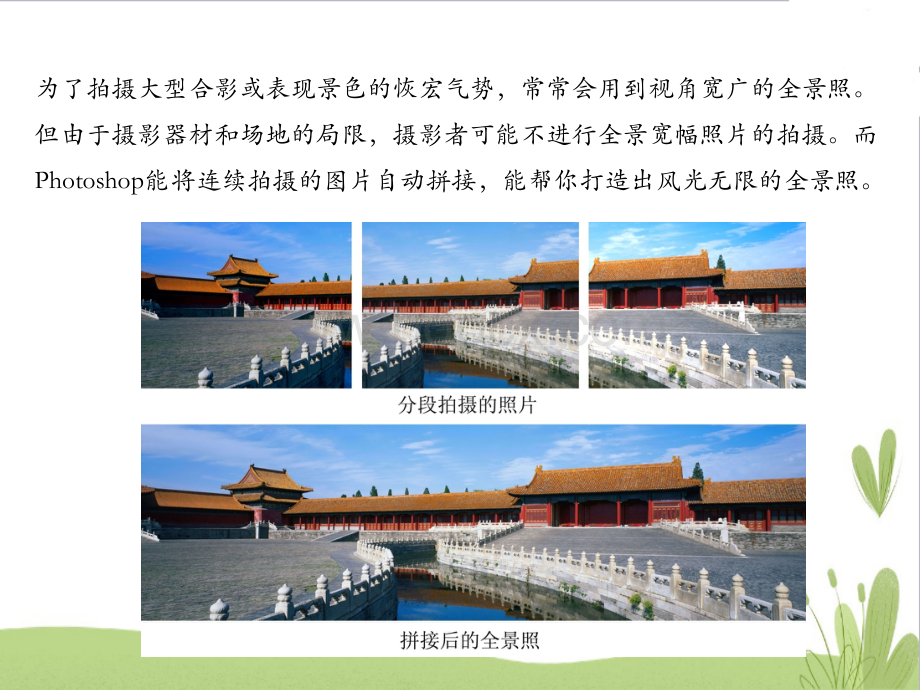
第十一课第十一课轻松打造宽幅照轻松打造宽幅照照片处理之拼接技术照片处理之拼接技术统一照片色彩虽然在拍摄时,相机设置了相同的参数,但照片之间总会有所差异。
如图,由于角度和光线的不同,拍摄的照片存在略微的颜色不同。
第一张的色彩强度最大,第三张的亮度高于其它两张。
色彩和亮度差别不大,可以通过“匹配颜色”命令统一它们的色彩和色调。
图片01图片02图片03统一照片色彩以“图片02”为参照标准,调整“图片01”的色彩打开“图片01”、“图片02”,选择“图片01”为当前对象;
从菜单选择“图片调整匹配颜色”,打开“匹配颜色”对话框;
在“源”中选择“图片02”为匹配目标。
这时,软件会参照“图片02”自动调整“图片01”的色彩;
统一照片色彩自动匹配后的“图片01”明亮度和颜色强度还高于“图片-2”,所以要降低“明亮度”、“颜色强度”,适当调整“渐隐”的数值,使两幅图片更为接近;
单击“文件保存”保存修改结果。
自动拼接照片统一了图片的色彩与色调,就可以将图片拼接合成了。
“Photoshop”的“Photomerge”是一个可以将多个照片组合成一张连续图片的命令,它能依照图片的重叠区域,自动排列图片位置,使图片完美吻合,从而实现无接缝拼接。
自动拼接照片从菜单选择“文件自动Photomerge”,打开“Photomerge”对话框;
单击“浏览”按钮,选择“图片01”、“图片02”、“图片03”为源图片,并单击“确定”;
Photomerge会自动寻找匹配的衔接图片区域,完成图片的拼接。
若有不对之处,可手动调整移动影像到适当位置;
单击“确定”后,系统会自动生成一个“未标题-1”的新建全景照;
裁剪修饰照片拼接后的照片,景物已经完美对接,但图片边缘难免高低错落,我们可以使用“裁切工具”进行裁切,从而得到较为完美的宽幅照。
知识林-全景图片的4种常见类型水平全景水平全景(Horiz(Horiz):
):
常见于森林、运动场、峡谷等空间宽广的景象,一组由左至右(或由右至左)的水平连续影像。
环场全景(环场全景(360360):
360环场影像,创造出身历其境的实景虚拟效果。
垂直全景(垂直全景(VertVert):
由上而下的垂直景象,如摩天大楼、灯塔、瀑布等自然景观。
矩阵全景(矩阵全景(TileTile):
所有可容纳在矩形范围内的影像,如寺庙、纪念馆、雕像、壁画等,依照排列组合方式拍摄影像后,可将原景重现。
练一练将组风景照分别拼接合成。
1、用“匹配颜色”功能,统一源照片的色彩、色调;
2、用Photoshop拼接源照片3、裁切修饰拼接后的照片
- 配套讲稿:
如PPT文件的首页显示word图标,表示该PPT已包含配套word讲稿。双击word图标可打开word文档。
- 特殊限制:
部分文档作品中含有的国旗、国徽等图片,仅作为作品整体效果示例展示,禁止商用。设计者仅对作品中独创性部分享有著作权。
- 关 键 词:
- 11第十一课 轻松打造宽幅照照片处理之拼接技术 课件13张ppt 11 第十一 轻松 打造 宽幅 照片 处理 拼接 技术 课件 13 ppt
 冰豆网所有资源均是用户自行上传分享,仅供网友学习交流,未经上传用户书面授权,请勿作他用。
冰豆网所有资源均是用户自行上传分享,仅供网友学习交流,未经上传用户书面授权,请勿作他用。


 党组织、党员联系服务师生工作制度.docx
党组织、党员联系服务师生工作制度.docx
 物流与供应链管理 第七章 供应链综合计划.pptx
物流与供应链管理 第七章 供应链综合计划.pptx
 回弹仪检测多孔砖砖强度计算表.xls
回弹仪检测多孔砖砖强度计算表.xls
